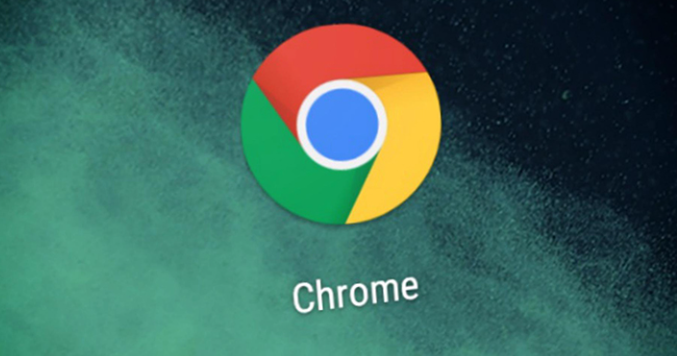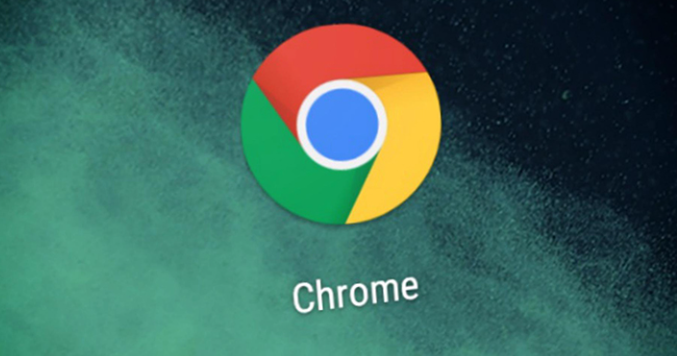
以下是关于谷歌浏览器下载目录权限设置的内容:
1. 更改默认下载路径:打开Chrome浏览器,点击右上角的三个点图标,选择“设置”。在左侧菜单中,点击“高级”以展开更多选项。向下滚动到“下载”部分,点击“更改”按钮,选择一个合适的文件夹作为新的下载目录,然后点击“确定”。
2. 设置下载目录权限:在操作系统中,为谷歌浏览器的默认下载目录或指定的下载路径设置合适的权限。确保当前用户对该目录具有读写权限,以便能够正常进行下载和保存文件。具体的设置方法可能因操作系统而异,一般可以在文件夹属性或安全选项中进行调整。
3. 使用开发者模式查看下载信息:按F12键或右键点击页面选择“检查”,打开开发者工具。切换到“网络”选项卡,可以查看下载文件的网络请求情况,包括文件大小、下载速度、响应状态等信息。这有助于了解下载过程中的问题,如是否出现网络错误或服务器响应异常等。
4. 注意事项:在设置下载目录权限时,要注意不要随意授予过高的权限,以免带来安全风险。同时,如果多个用户共享同一台电脑,要确保每个用户的下载目录权限设置合理,避免用户之间的文件访问冲突。